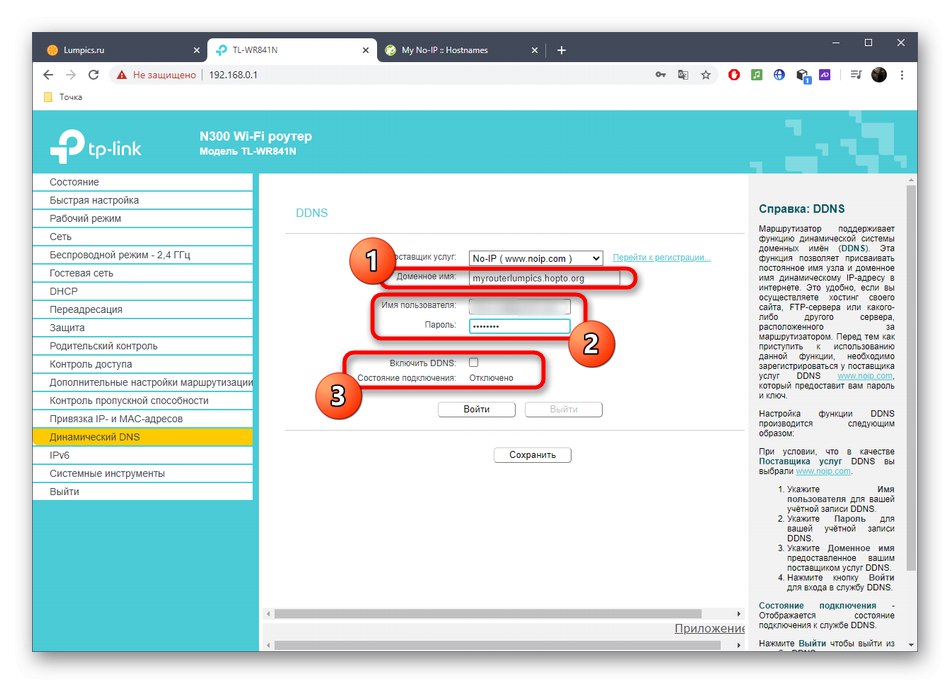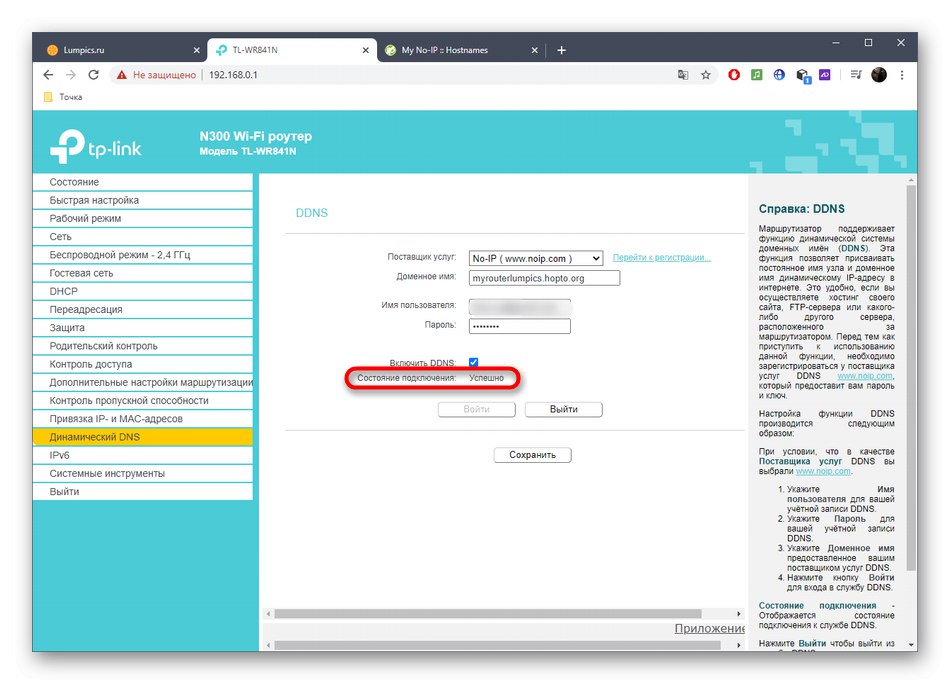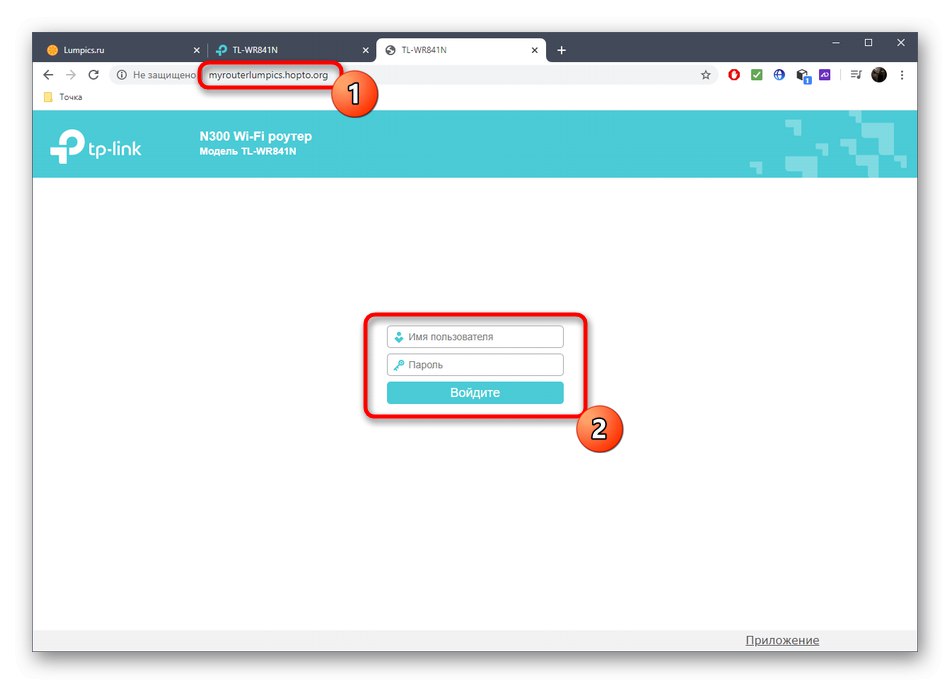معلومات عامة حول تغيير البروتوكول
الطريقة الوحيدة المتاحة للترحيل الكامل من عنوان IP ديناميكي إلى عنوان ثابت هي طلب الخدمة المناسبة من مزود خدمة الإنترنت. بالطبع ، لا يقوم جميع مقدمي الخدمة بذلك ، وحتى إذا قاموا بنقل المستخدمين ، فسيتم ذلك مقابل رسوم إضافية. ومع ذلك ، يجب عليك الاتصال بالخط الساخن والتحدث عن أهدافك والتشاور مع الخبراء. ربما سيقدمون خيار DDNS مربحًا أو سيواصلون تنفيذ النقل إلى IP الثابت.
علاوة على ذلك ، سنتحدث فقط عن خيار إضافي مناسب ، على سبيل المثال ، عندما تحتاج إلى تنظيم وصول دائم عن بعد إلى جهاز التوجيه أو استخدام عنوان IP محدد في مكان ما على أساس دائم. ومع ذلك ، تحتاج أولاً إلى معرفة توضيح جميع المعلمات لتجنب الأخطاء عند الإعداد.
الأعمال التحضيرية
تعني الإجراءات التحضيرية التحقق من الحالة الحالية للشبكة وتحديد ما إذا كان الموفر يوفر عنوان IP رمادي. في المقابل ، دعونا نلقي نظرة على كيفية اكتشاف البروتوكول والتحدث عن الفروق الدقيقة لاستخدام IP باللونين الرمادي والأبيض للاتصالات الديناميكية والثابتة.
أولاً ، قم بتسجيل الدخول إلى واجهة الويب الخاصة بالموجه لعرض معلومات الشبكة. نقترح قراءة المزيد حول هذا الموضوع في مقال منفصل على موقعنا بالضغط على الرابط التالي.
المزيد من التفاصيل: تسجيل الدخول إلى واجهة الويب الخاصة بالموجه
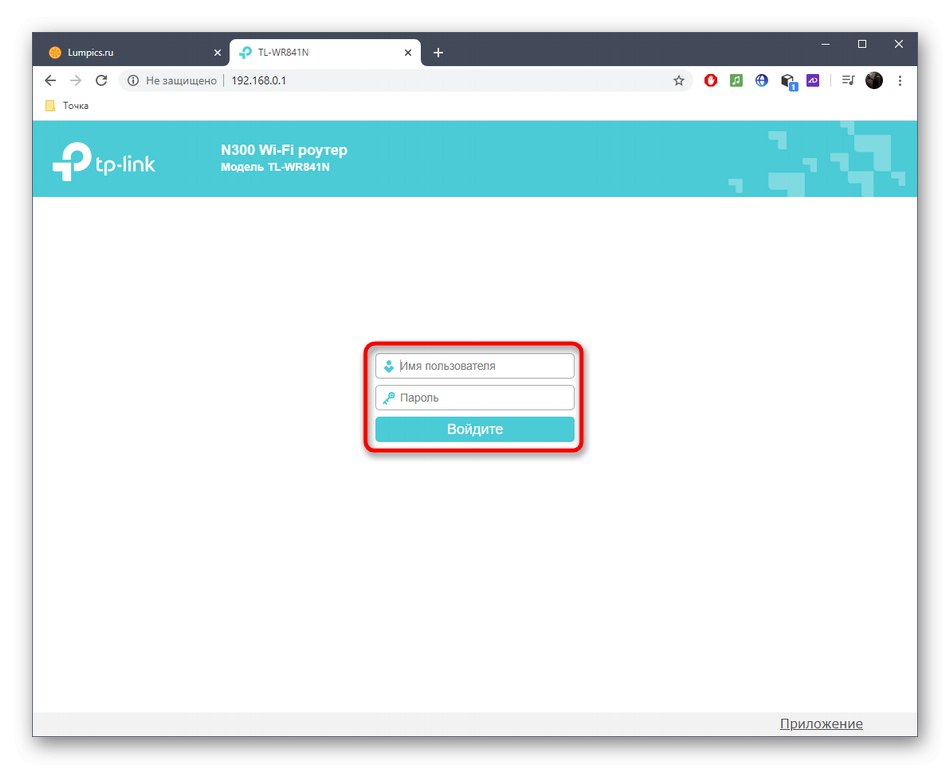
في القائمة التي تفتح ، يهتم المستخدم بعلامة التبويب "المراقبة" أو "شرط"... يعرض عادة كل المعلومات التي تحتاجها. انتبه إلى الكتلة "شبكه عالميه"، حيث تحتاج إلى تذكر عنوان IP الحالي ، وكذلك معرفة البروتوكول المستخدم للاتصال.
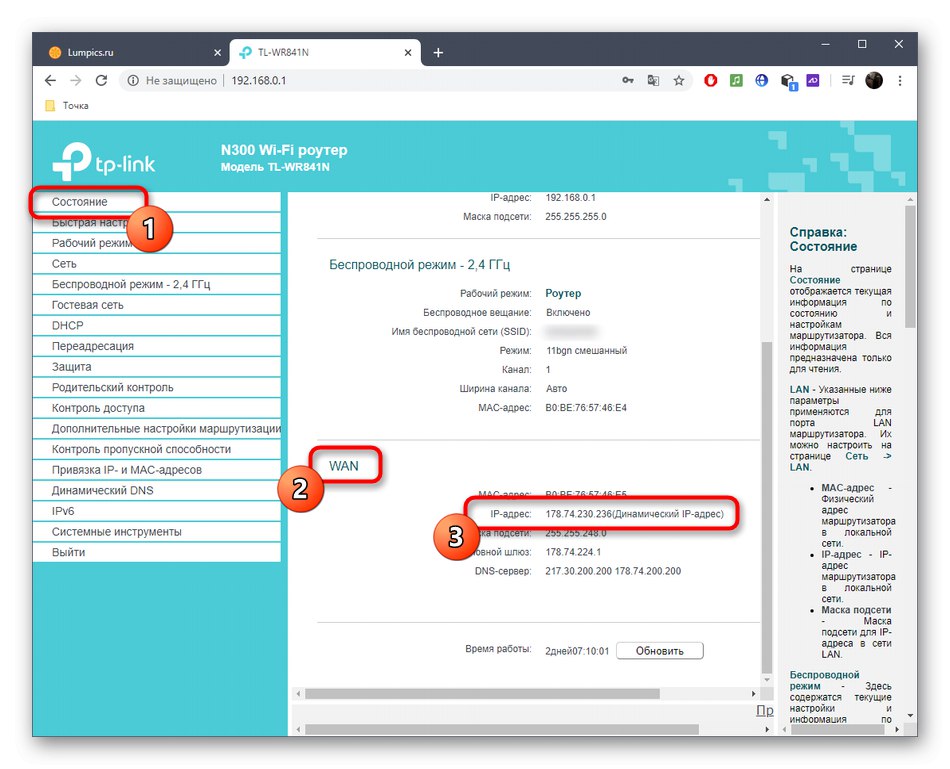
إذا اتضح فجأة أن العنوان ثابت بالفعل ، فلا داعي لاتخاذ أي إجراء إضافي. خلاف ذلك ، يتم إجراء فحص لمعرفة ما إذا كان عنوان IP هذا أبيض. للقيام بذلك ، انقر فوق الارتباط التالي للذهاب إلى موقع خاص وتحديد العنوان الحالي هناك.

في حالة عدم تطابقه مع المحدد في جهاز التوجيه ، وفي الوقت الحالي لا تستخدم VPN أو خوادم بروكسي ، فإن IP يعتبر باللون الرمادي. يبدو الشرح الأكثر تفصيلاً كما يلي:
- IP رمادي... من خلال تحديد عنوانك في أي إعداد لجهاز التوجيه أو في بعض البرامج ، على الأرجح سترى أن الإعدادات تفشل على الفور ولن تكون نشطة. على سبيل المثال ، ينطبق هذا على تلك المواقف عند إجراء اتصال عن بعد بجهاز توجيه أو يتم تعيين قواعد جدار الحماية. لن تنجح أي من هذه الإجراءات لأن عنوان IP غير مناسب للغرض ولن تنطبق القاعدة ببساطة. لن تحقق الإرشادات الإضافية التي تمت مناقشتها في هذه المقالة أي نتيجة ، لذلك يبقى الاتصال مباشرة بالموفر لحل هذه المشكلة.
- IP ديناميكي أبيض... إذا تطابق العناوين ، فإن بروتوكول IP الديناميكي يعمل بشكل صحيح. يمكنك تغيير القواعد أو الإعدادات في كل مرة تتغير فيها ، أو الانتقال إلى اتصال DDNS ، والذي سيتم مناقشته أدناه.
اتصال DDNS
يتيح لك توصيل اسم المجال الديناميكي (DDNS) لجهاز التوجيه التخلص من المشكلة المرتبطة بالتغيير المستمر لعنوانه ، لأنه أثناء تكوين هذه التقنية ، لا يتم إنشاء العنوان الأبجدي للموجه فحسب ، بل يتم أيضًا تعيين عنوان IP محدد يمكن استخدامه لأغراضك الخاصة. تنقسم عملية اتصال DDNS إلى عدة مراحل ، والتي ستكون متغيرة ، لأن واجهة الويب لكل جهاز توجيه مختلفة ، ويجب على المستخدم أن يجد يدويًا موقعًا مناسبًا يوفر الإعداد المناسب.
الخطوة 1: اختيار الموقع
أول شيء يجب فعله هو اختيار الموقع الصحيح. يسمح لك بعضها بالحصول على DDNS مجانًا ، بينما يعمل البعض الآخر عن طريق الاشتراك. على أي حال ، من الأفضل البحث مسبقًا في واجهة الويب والعثور على القائمة الصحيحة هناك لقراءة النصائح حول اختيار خدمة ويب من المطورين ، والتي تحدث على النحو التالي:
- بعد الإذن ، افتح القسم "نظام أسماء النطاقات الديناميكية"... يمكن أن يكون عنصر القائمة هذا بمثابة فئة لقسم آخر ، لذا ألق نظرة على "بالإضافة إلى" أو "ادوات النظام"إذا لم تتمكن من العثور على هذه المعلمة على الفور.
- اقرأ الفقرة "مقدم الخدمة"... هنا سترى جميع المواقع الموصى بها من مطوري أجهزة التوجيه ويمكنك المتابعة فورًا للاشتراك. يعد No-IP خيارًا ذا أولوية لأنه يتيح لك إصدار DDNS مجانًا.

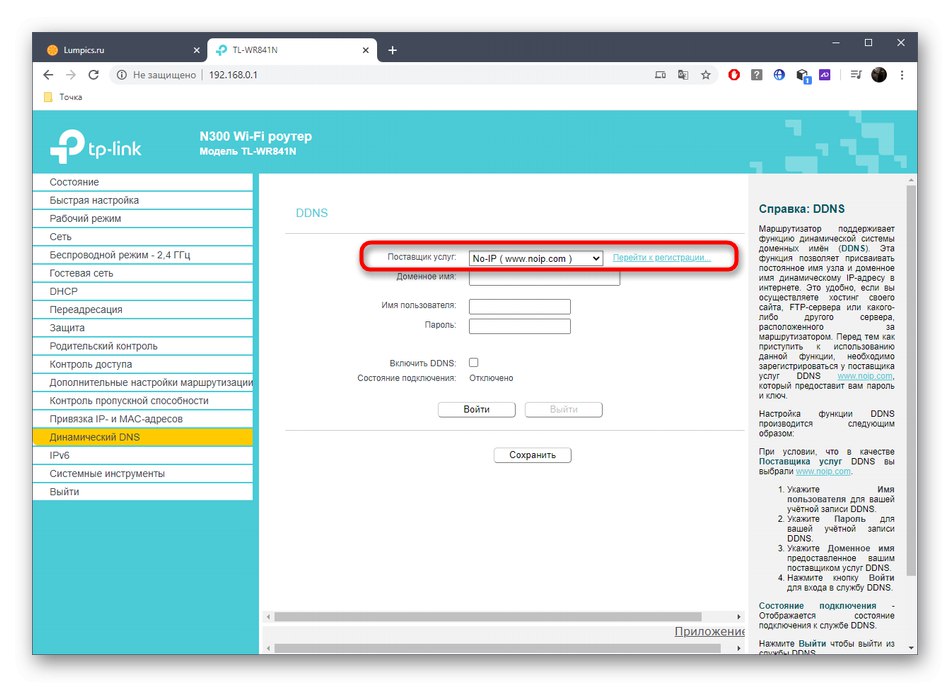
الخطوة 2: قم بإنشاء مضيف على الموقع
المرحلة التالية هي التسجيل على الموقع مع إدخال مزيد من اسم المجال الجديد لجهاز التوجيه. ضع في اعتبارك العملية العامة:
- في الموقع نفسه ، أدخل اسم مضيف وقم بتعيين اسم مجال له ، ثم قم بتسجيل حساب.
- املأ المعلومات الأساسية حول حسابك لضمان الأمان ، وكذلك تعرف على خيارات الاشتراك الأخرى إذا احتجت فجأة إلى التجديد أو التبديل إلى خطة تعريفة أكثر تقدمًا.
- قم بتأكيد قواعد استخدام خدمة الويب واستكمل عملية التسجيل.
- سيتم إخطارك بأن جميع العمليات كانت ناجحة ويمكنك متابعة التفاعل مع الخدمة.
- اقرأ الإرشادات الإضافية: يمكن أن تكون مفيدة عندما تحتاج إلى تنزيل العميل على جهاز الكمبيوتر الخاص بك وتهيئته. غالبًا ما يكون ذلك مطلوبًا من قبل المستخدمين ذوي الخبرة ، الذين سيكتشفون الإجراء بأكمله بأنفسهم دون تعليمات مفصلة.
- في الحساب الشخصي للموقع ، يجب أن ترى اسم مضيفك وعنوان IP الذي يرتبط به. الآن يمكن اعتباره ثابتًا ويستخدم لأغراضك الخاصة.
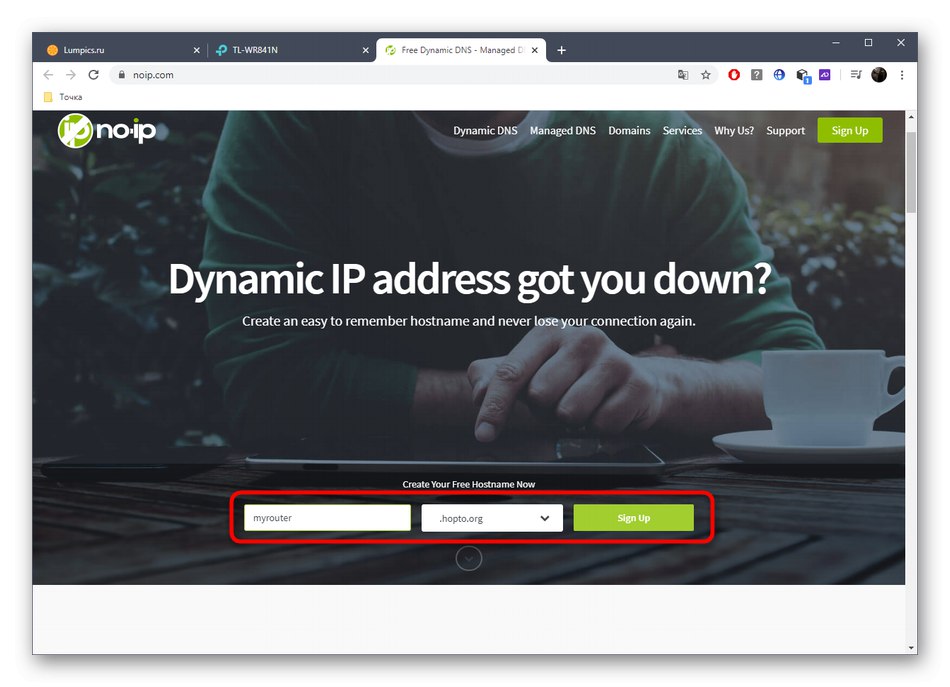
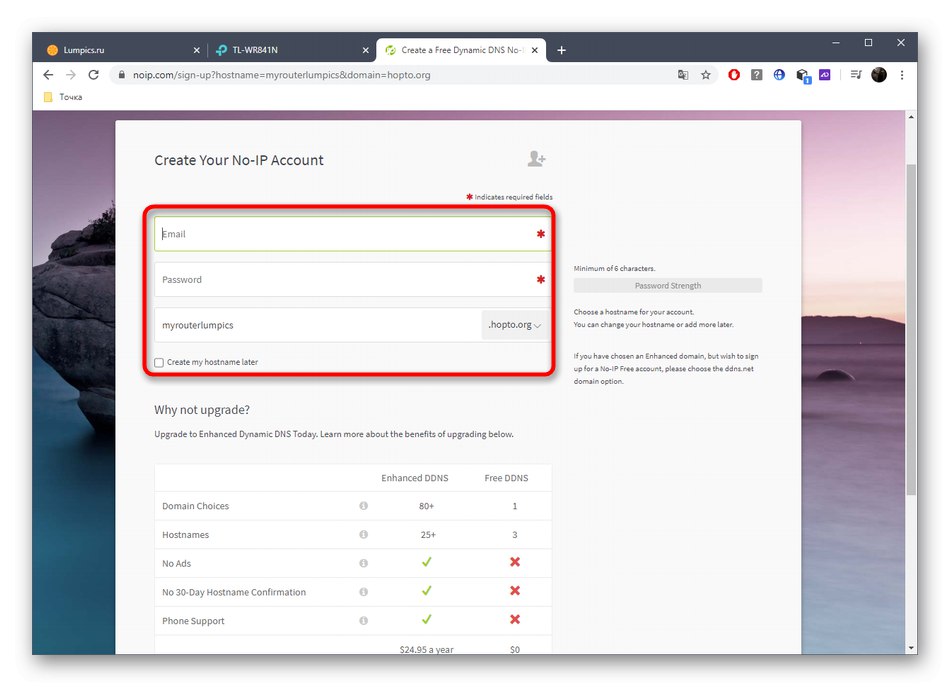
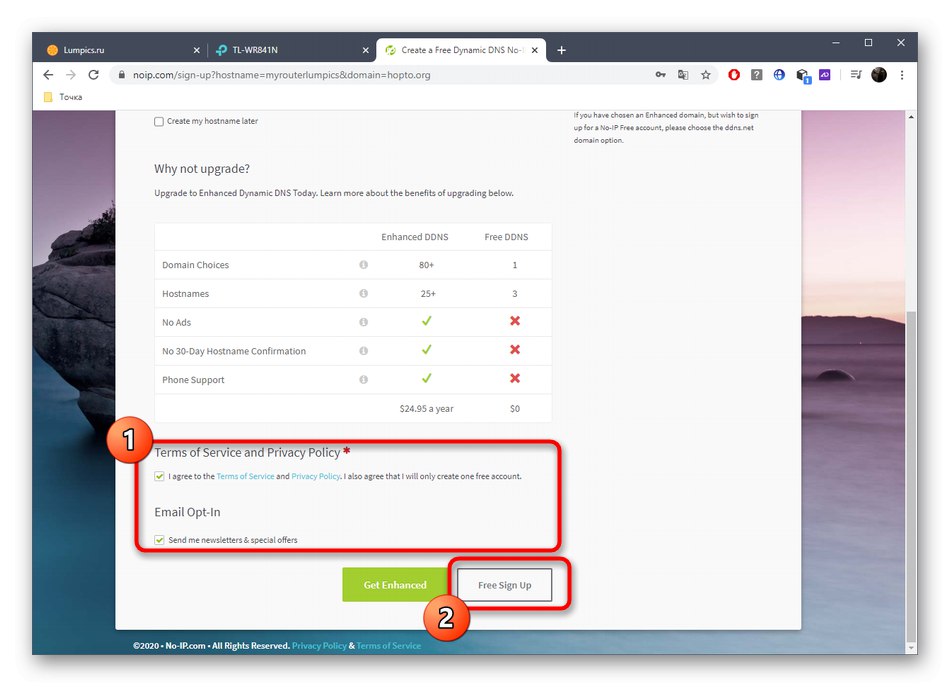
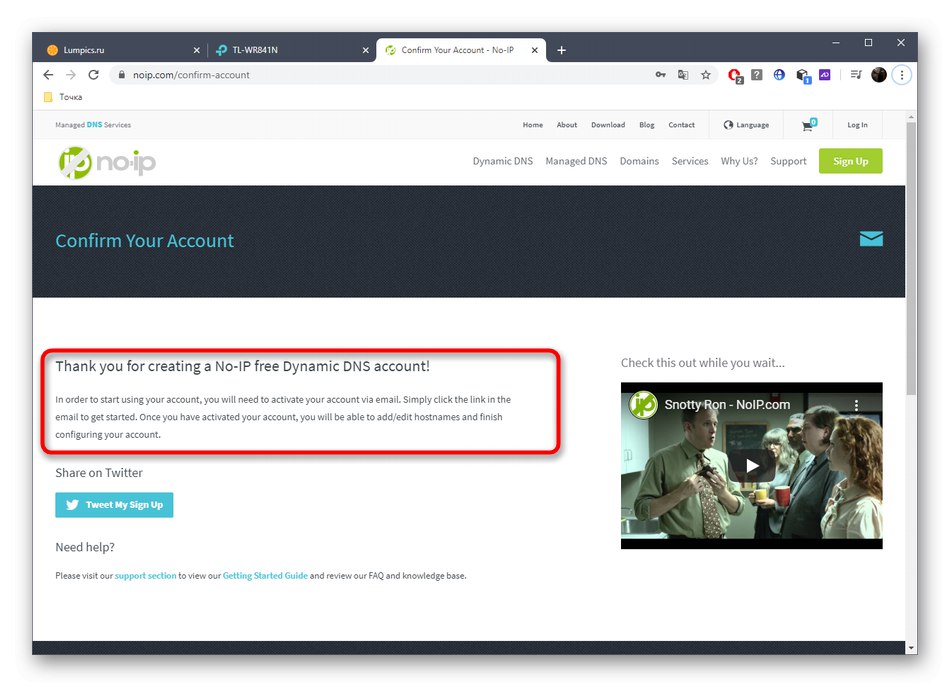
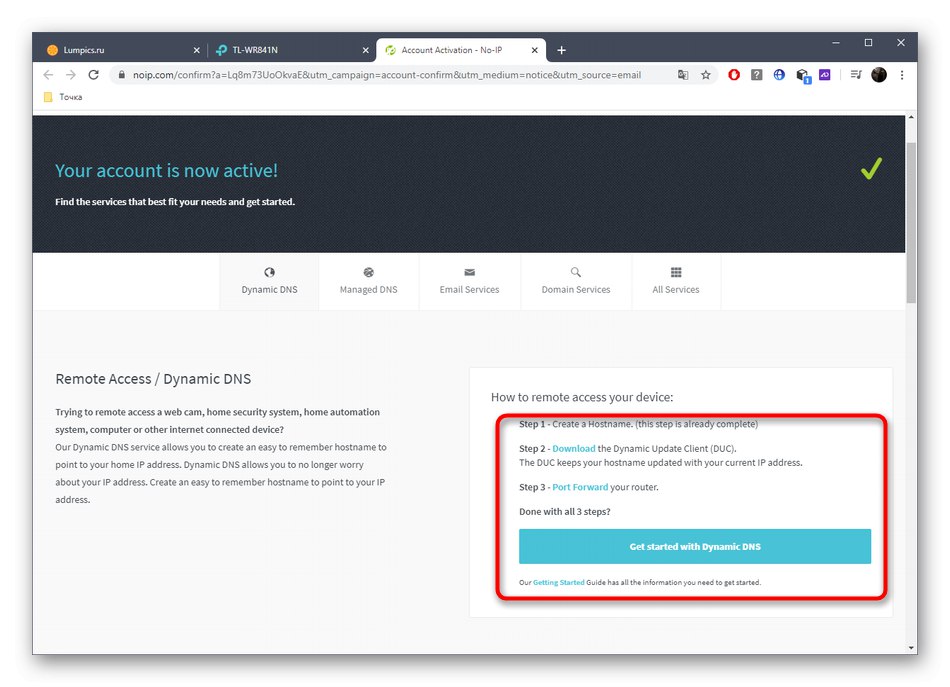
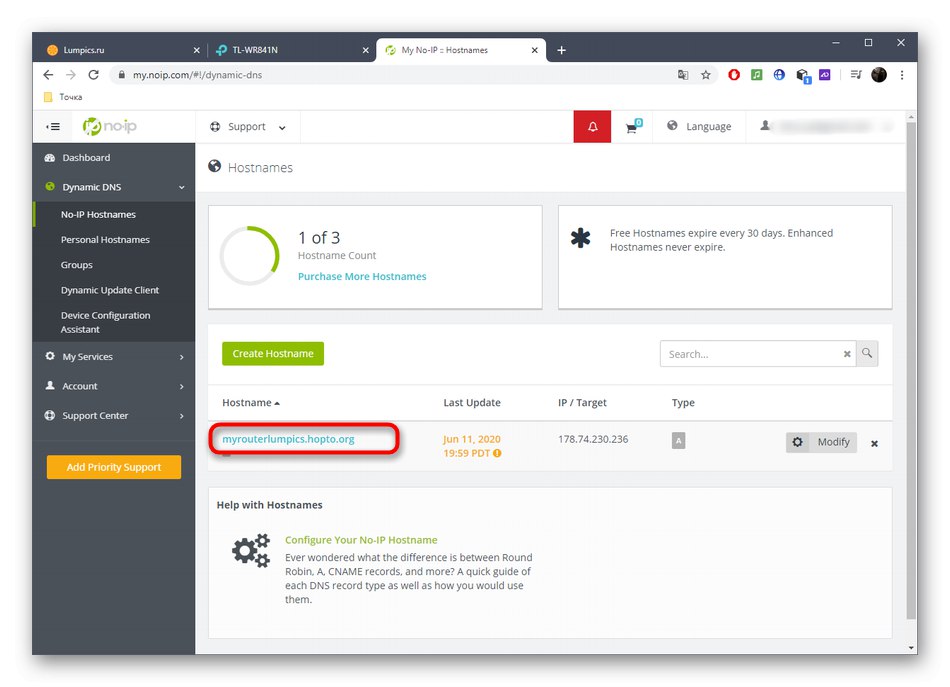
الخطوة 3: قم بتمكين DDNS على جهاز التوجيه
لتطبيع عمل اسم المجال الديناميكي ، يجب تنشيطه في واجهة ويب التوجيه نفسها ، وإلا فلن تحدث إعادة التوجيه. هكذا يتم فعل هذا:
- افتح نفس القسم "نظام أسماء النطاقات الديناميكية"، أدخل اسم المجال المستلم وبيانات اعتماد تسجيل الدخول لتسجيل الدخول. بالإضافة إلى ذلك ، قم بتنشيط التكنولوجيا نفسها.
- تأكد من أن الدولة في "بنجاح".
- يمكنك الآن الانتقال إلى اسم المجال لتسجيل الدخول إلى واجهة الويب ، وكذلك استخدام عنوان IP المحدود كعنوان ثابت.